שְׁאֵלָה
בעיה: איך לעשות שימוש ב-Activity Monitor?
אני לא מוצא בשום מקום את מנהל המשימות ב-Mac החדש שלי. איפה זה?
תשובה פתורה
מעקב פעילות פועל ככלי האבחון המרכזי המסוגל ליידע אותך במפורש על תהליכים נוכחיים וסמויים ב-Mac שלך. הוא מבצע את אותה פונקציה כמו מנהל המשימות במערכת ההפעלה Windows. כך, אתה יכול לעקוב אחר תהליכי המכשיר שלך. פונקציות שונות של האפליקציה מאפשרות לך לזהות תהליכים שגויים, לפתור שגיאות ולעצור משימות חשודות. פועל ככלי האבחון המרכזי המסוגל ליידע אותך במפורש על תהליכים נוכחיים וסמויים ב-Mac שלך. הוא מבצע את אותה פונקציה כמו מנהל המשימות במערכת ההפעלה Windows. כך, אתה יכול לעקוב אחר תהליכי המכשיר שלך. פונקציות שונות של האפליקציה מאפשרות לך לזהות תהליכים שגויים, לפתור שגיאות ולעצור משימות חשודות.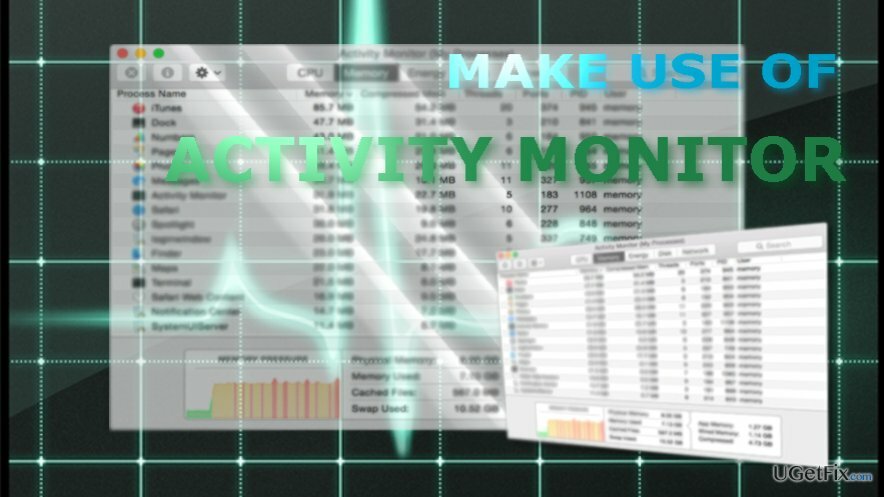
אחת הפונקציונליות הנפוצות ביותר של Activity Monitor היא היכולת שלו להישאר במסלול עם תהליכי השימוש ב-CPU (Central Processing Unit). אתה יכול לזהות אילו תהליכים פועלים כעת, אילו מהם הושקו בעבר.
אם המחשב שלך פעל לאט, האפליקציה היא הכלי המרכזי שעוזר לך לזהות את הגורם לתופעה כזו. לשונית CPU מציגה מידע חזותי אשר תהליכים צורכים כמות גדולה של אנרגיה, אתה יכול להחליט אם אתה צריך אפליקציה כזו או אחרת.
כמו כן, אתה יכול לזהות תהליכים שגויים. הם מסמלים תוכניות באגי או אפילו נוכחות זדונית. אין להתעלם מתהליך כזה מכיוון שהוא משפיע ישירות על החומרה - מאווררי קירור. אתה יכול גם לקבוע את מיקום הקובץ שמפעיל צריכת CPU חריגה. תכונה זו מועילה במיוחד במקרה של תוכנות זדוניות.
בהשוואה למנהל המשימות של Windows, ל-Activity Monitor יש יתרון. זה מציין במפורש אילו תהליכים ידועים ל-Mac OS ואילו מגיעים ממקורות מפוקפקים. זוהי תכונה מעשית ביותר, שכן תוכנות זדוניות משוכללות יותר נוטות להסוות תחת שמות של קבצי מערכת לגיטימיים. לכן, פשוט לקבוע אם לתהליך יש מוצא ממאיר הופך להיות מסובך.
כמו כן, אתה יכול לבדוק את שיעורי צריכת האנרגיה, כמה זיכרון RAM מנצל תהליך כזה או אחר. מלבד לשונית דיסק, המאפשרת לך לגלות כמה נתונים עובדו מהחומרה שלך, לשונית Network מאפשרת לגלות את הכמות והתעבורה של נתונים נכנסים ויוצאים. ישנם יתרונות רבים נוספים של התוכנית, אך אנו נשפוך אור בקצרה כיצד תוכל לגשת ל-Activity Monitor ולהרוג תהליכים מפוקפקים.
פתח את מעקב הפעילות
כדי לשחזר את ביצועי השיא של המחשב שלך, עליך לרכוש גרסה מורשית של מכונת כביסה מאק X9 מכונת כביסה מאק X9 תוכנת תיקון.
בדרך כלל, תצטרך להפעיל את Finder, לאחר מכן ללחוץ על Application ולאחר מכן לאתר את Activity Monitor. אתה יכול להפעיל את האפליקציה עם זַרקוֹר אוֹ אלפרד הרבה יותר מהר. פשוט הזן כמה אותיות.
הפסקת תהליך
כדי לשחזר את ביצועי השיא של המחשב שלך, עליך לרכוש גרסה מורשית של מכונת כביסה מאק X9 מכונת כביסה מאק X9 תוכנת תיקון.
במקרה שנתקלת באתר מפוקפק או בדף האינטרנט שמדאיג אותך בהודעות הונאה של תמיכה טכנית, תצטרך לכבות את הדפדפן בכוח (במקרה שהדפדפן שלך לא מגיב). לפני כן, מומלץ מאוד לעשות קיצור מקלדת לאפליקציה. FastScripts תוכנה תעזור לך לעשות זאת.
לאחר שהשקת את מעקב הפעילות, מצא את המשימה של אתר או אפליקציה שגורמת לחשד, לחץ על הדגשה ולאחר מכן לחץ על כפתור ה-x שהופיע ובחר עזוב בכוח. אשר את החלטתך להרוג את התהליך.
אתר את נתיב המקור של קובץ
כדי לשחזר את ביצועי השיא של המחשב שלך, עליך לרכוש גרסה מורשית של מכונת כביסה מאק X9 מכונת כביסה מאק X9 תוכנת תיקון.
במקרה שאתה מתמודד עם תוכנות זדוניות של macOS, ייתכן שלא תוכל למצוא את יישום המקור בקלות, במיוחד אם אין לו. לפיכך, תצטרך למצוא את מיקומו.
- סמן את המשימה ולחץ על "אני" כפתור בחלק העליון לצד לְהַפְסִיק לַחְצָן.
- מופיע חלון חדש המעניק מידע מרכזי על האפליקציה ומקורה.
- הקלק על ה לִטעוֹם כפתור בצד שמאל.
- הוא יחשוף פרטים נוספים על התהליך, כולל הגרסה והנתיב שלו.
במקרה שזיהיתם תהליך או אפליקציה זדוניים, אל תתעלם מהם ותבטל אותם. אחד הכלים המסייעים במצב כזה הוא תמונה מחדשמכונת כביסה מאק X9. יש לו גם המקבילה שלו ל-macOs.
בצע אופטימיזציה של המערכת שלך וגרם לה לעבוד בצורה יעילה יותר
בצע אופטימיזציה של המערכת שלך עכשיו! אם אינך רוצה לבדוק את המחשב שלך באופן ידני ונאבק בניסיון למצוא בעיות שמאטות אותו, אתה יכול להשתמש בתוכנת אופטימיזציה המפורטת להלן. כל הפתרונות הללו נבדקו על ידי צוות ugetfix.com כדי להיות בטוח שהם עוזרים לשפר את המערכת. כדי לבצע אופטימיזציה של המחשב בלחיצה אחת בלבד, בחר באחד מהכלים הבאים:
הַצָעָה
לעשות את זה עכשיו!
הורדמייעל מחשבאושר
להבטיח
אם אתה לא מרוצה וחושב שזה לא הצליח לשפר את המחשב שלך, אתה מוזמן לפנות אלינו! אנא, תן לנו את כל הפרטים הקשורים לבעיה שלך.
תהליך תיקון פטנט זה משתמש במסד נתונים של 25 מיליון רכיבים שיכולים להחליף כל קובץ פגום או חסר במחשב של המשתמש.
כדי לתקן מערכת פגומה, עליך לרכוש את הגרסה המורשית של הכלי להסרת תוכנות זדוניות.

גישה פרטית לאינטרנט הוא VPN שיכול למנוע את ספק שירותי האינטרנט שלך, ה מֶמְשָׁלָה, וצדדים שלישיים לעקוב אחר המקוון שלך ולאפשר לך להישאר אנונימי לחלוטין. התוכנה מספקת שרתים ייעודיים לטורנטים ולסטרימינג, המבטיחים ביצועים מיטביים ולא מאטים אותך. אתה יכול גם לעקוף מגבלות גיאוגרפיות ולצפות בשירותים כגון Netflix, BBC, Disney+ ושירותי סטרימינג פופולריים אחרים ללא הגבלה, ללא קשר למקום שבו אתה נמצא.
התקפות תוכנות זדוניות, במיוחד תוכנות כופר, הן ללא ספק הסכנה הגדולה ביותר לתמונות, לסרטונים, לעבודה או לקבצי בית הספר שלך. מכיוון שפושעי סייבר משתמשים באלגוריתם הצפנה חזק כדי לנעול נתונים, לא ניתן עוד להשתמש בו עד שישולם כופר בביטקוין. במקום לשלם להאקרים, תחילה עליך לנסות להשתמש באלטרנטיבה התאוששות שיטות שיכולות לעזור לך לאחזר לפחות חלק מהנתונים האבודים. אחרת, אתה עלול גם לאבד את כספך, יחד עם הקבצים. אחד הכלים הטובים ביותר שיכולים לשחזר לפחות חלק מהקבצים המוצפנים - Data Recovery Pro.